Copia de seguridad y restauración de bases de datos
Usted tendrá que tomar periódicamente la copia de seguridad de su base de datos para evitar que ninguno de sus datos se pierdan o dañado. En caso de un error crítico del sistema, puede restaurar todos los datos.
Para la base de datos de copia de seguridad
Para tomar la copia de seguridad de la base de datos, haga clic en Herramientas >> Base de datos de copia de seguridad.
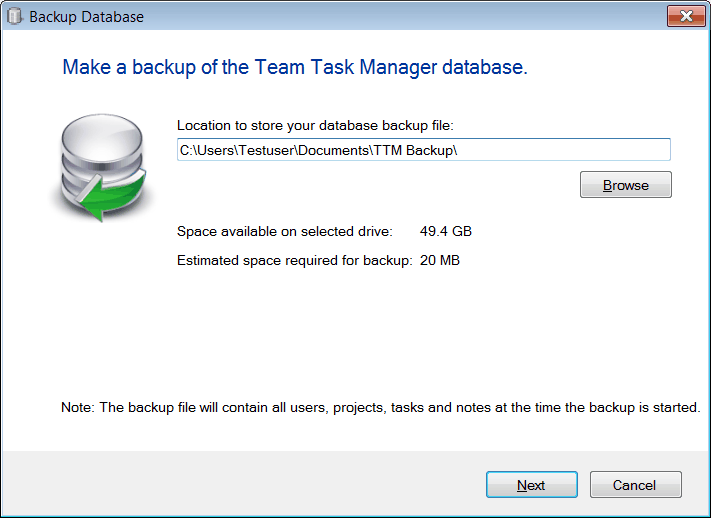
Verá la Base de datos de copia de seguridad Asistente. Especifique la ruta de copia de seguridad o ubicación para almacenar el archivo de copia de seguridad de base de datos. El nombre por defecto del archivo de copia de seguridad contiene la fecha y la hora actuales. Esto le ayuda a saber la fecha de la copia de seguridad. Haga clic en Siguiente después de especificar la ruta de acceso de copia de seguridad. El archivo de copia de seguridad de la base de datos se creará en la ubicación especificada.
Para restaurar la base de datos
Para restaurar una base de datos, haga clic en Herramientas >> Restaurar base de datos.
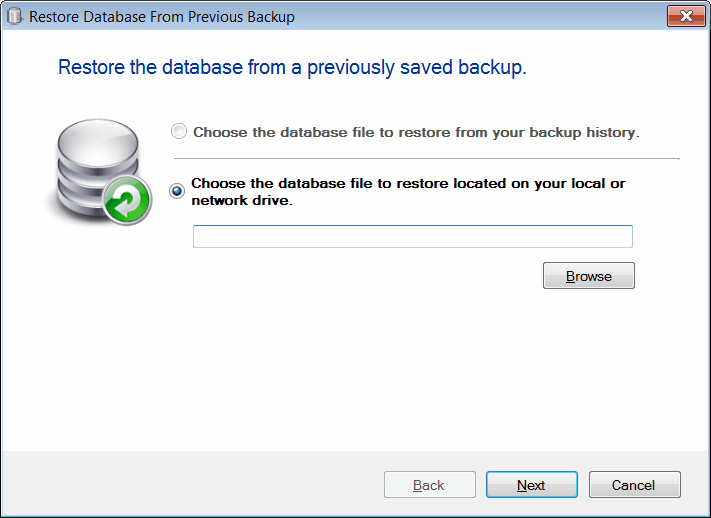
Si usted está en el sistema, a continuación, se le pedirá que cierre la sesión. Después de cerrar la sesión, verá el Restaurar base de datos Asistente. En este asistente, tendrá que especificar la ubicación del archivo, seleccione el archivo de copia de seguridad de base de datos, ya sea de su historial de copia de seguridad o de la unidad local o de red. Después de seleccionar cualquiera de las opciones, haga clic en Siguiente. Este procedimiento restaurará la base de datos.
Una vez que se inicia el proceso de restauración, todos los clientes conectados tendrán un mensaje y su conexión con la base de datos se interrumpirá automáticamente.
Nota: Con fines simplicidad, Team Task Manager es compatible con una copia de seguridad de base de datos completa. Otros tipos de copia de seguridad como diferencial, archivo / grupo de archivos, diferencial de archivos no son compatibles.
|